(0) 요약
> 노트북 팬 속도가 변경되면서, 고주파음이나 팬소음이 많이 발생하는데, 99% 로 고정하면 상당히 완화 할 수 있습니다.
(1) 제어판 > 전원옵션 통해서, 최대/최소 프로세서 상태 99%로 고정하기
> 만약, 표시 옵션이 없다면, 아래 2~3번을 통해서, 보여 지도록 하면 됩니다.

(2) 최대 프로세서 상태 > 표시 되도록 하기
> Window키를 누르고 "regedit" 를 실행시켜서, 아래 값을 찾아 줍니다. (마지막 굵은 글씨를 검색하셔도 되구요)

* HKEY_LOCAL_MACHINE\SYSTEM\CurrentControlSet\Control\Power\PowerSettings\54533251-82be-4824-96c1-47b60b740d00\bc5038f7-23e0-4960-96da-33abaf5935ec
> Attributes 가 없으면, 아래와 같이 만들어 주면, 됩니다.
> Attributes 값이 2이면 보여주고, 1이면 표시 되지 않습니다. (이 옵션을 변경하는 것만으로는 시스템에 부작용은 없지만, 다른 값을 변경하지 않도록 주의 하세요)
> Attributes 를 2로 만들고, 창을 닫고, 다시 "고급 전원 관리 옵션 설정 변경"을 클릭하면...
최소 프로세서 상태가 나오는데, "98"로 넣으시면 됩니다. (아래 3번에, 더 자세히 설명 해 두었어요)
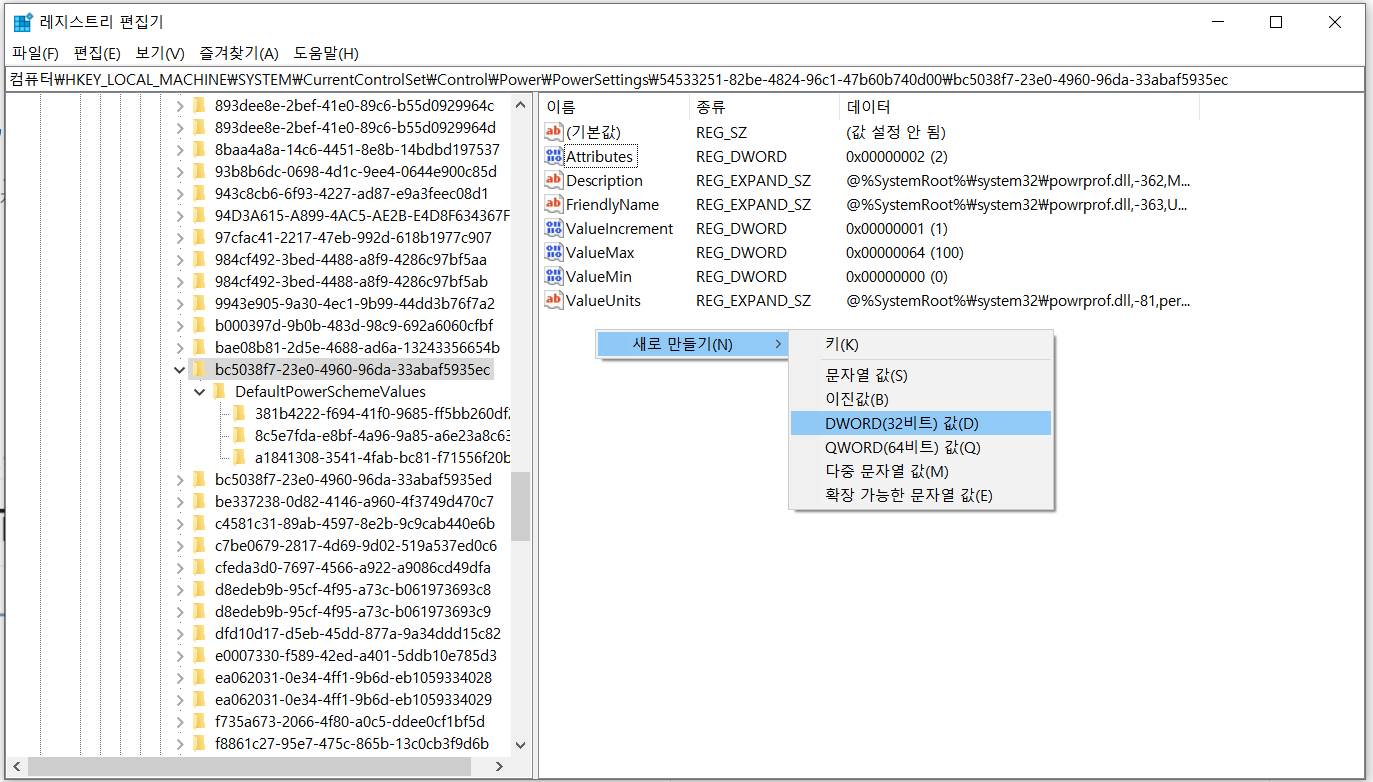
(3) 최소 프로세서 상태 변경 > 표시 되도록 하기
> Window키를 누르고 "regedit" 를 실행시켜서, 아래 값을 찾아 줍니다. (마지막 굵은 글씨를 검색하셔도 되구요)
* HKEY_LOCAL_MACHINE\SYSTEM\CurrentControlSet\Control\Power\PowerSettings\54533251-82be-4824-96c1-47b60b740d00\893dee8e-2bef-41e0-89c6-b55d0929964c
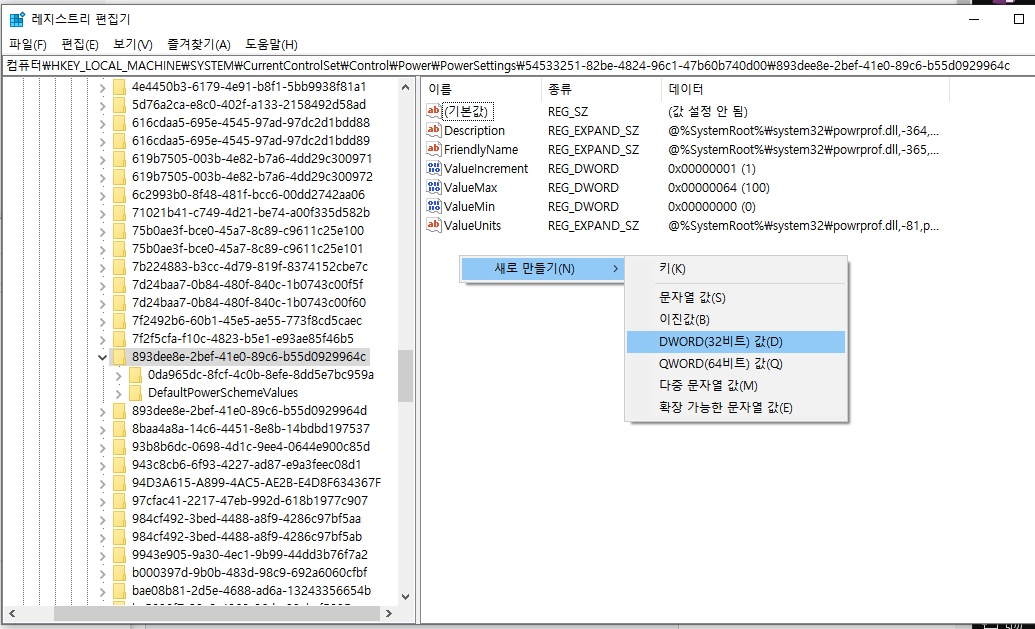
Attributes 를 2로 만들고, 다시 "고급 전원 관리 옵션 설정 변경"을 클릭하면...
최소 프로세서는, "98" or "99"로 넣으시면 됩니다. (저는 최대/최소 99% 했어요)
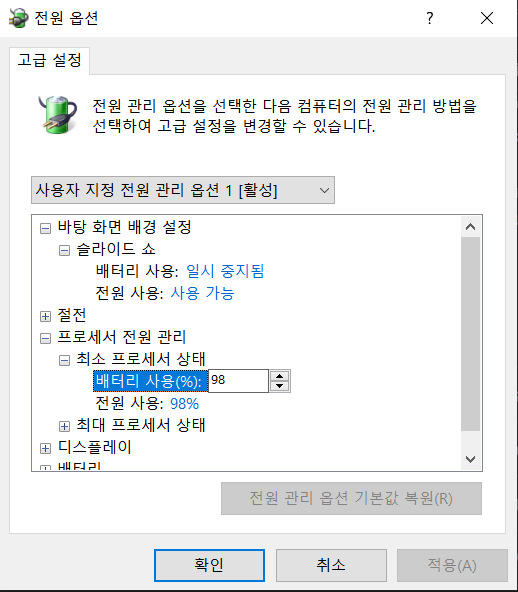
(4) 참고 사이트
- Show or hide Minimum and Maximum Processor State in Power Options (thewindowsclub.com)
> 최대값/최소값이 반대로 되어 있다는 함정...
How to show or hide Minimum and Maximum Processor State in Power Options in Windows 11/10
Learn how to show or hide Minimum and Maximum Processor State in Power Options in Windows 11/10 using Command Prompt and Registry Editor.
www.thewindowsclub.com

